Кнопки на боковой панели "Монитора"
| Вид материала | Документы |
- 1 Состояние и тенденции развития рынка видеотехники в стране, 495.53kb.
- Практикум по Word. Занятие 12: шаблоны Практическое занятие 12. Работа с текстовым, 58.22kb.
- Контрольный опрос №1 Примерные вопросы и задания для проверки теоретических знаний, 26.62kb.
- Лабораторная работа №4 Тема: Панели Microsoft Excel, 44.05kb.
- Воробушков В. В., инженер-конструктор ОАО «инэум», Шмаев В. Б., инженер зао «мцст», 138.06kb.
- Запуск программы. Подключение: Файл / Подключиться 2 Изучение элементов главного окна:, 54.94kb.
- Тема: Устройства вывода, 46.82kb.
- Серия 141 вып. 60 Панели с обычным армированием, 44.49kb.
- Глеб Дойников «все по местам!», 5154.3kb.
- Комплектация Focus Ambiente, 46.92kb.
Монитор
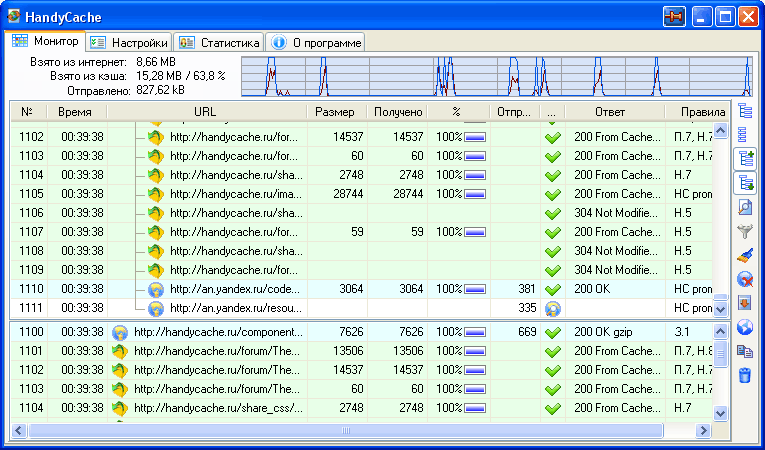
Монитор - главное окно HandyCache, в котором отображается история закачек, текущие активные соединения, их состояние, размер, ответы сервера и примененные к загружаемым файлам правила. Здесь всегда видна оборотная сторона жизни браузера: какие файлы он грузит, откуда, какие ошибки при этом возникают. Кроме этого, можно остановить закачку, загрузить файл повторно или удалить из кэша, открыть в браузере ранее загруженный файл (если тип файла это позволяет), просмотреть на диске каталог кэша, в котором сохранен файл(ы), и многое другое.
В верхнем левом углу "Монитора" - статистика за текущие сутки. Рядом график, показывающий входящий/исходящий трафик в реальном времени за последние 4 минуты (вертикальные линии разбивают временную шкалу на 30 секундные отрезки). Масштаб вертикальной шкалы трафика настраивается в байтах в настройках "Общие / Вид".
Ниже расположена таблица, разделенная на две части. В верней части отображается вся история закачек. В нижней - активные в настоящий момент закачки или настройки фильтра "Монитора" (в зависимости от состояния кнопки "Фильтрация записей в Мониторе" на боковой панели).
Кнопки на боковой панели "Монитора"
Развернуть дерево
Разворачивает дерево истории закачек, сгруппированное по загружаемым сайтам (реферерам);
Свернуть дерево
Сворачивает дерево истории закачек. На экране останутся видны только корневые строки (без реферера);
Разворачивать новые
В истории закачек новые строки будут отображаться в развернутом виде;
Скроллинг монитора
Строки истории закачек в окне будут автоматически сдвигать вверх, так что новые строки будут всегда на экране;
Поиск (Ctrl+F)
Поиск по URL нужной строки в "Мониторе";
Фильтрация записей в Мониторе
Переключает нижнюю таблицу активных закачек на таблицу настройки фильтра "Монитора". Голубой цвет этой кнопки означает, что фильтрация строк "Монитора" включена.
Очистить Монитор
Удаляет строки из истории закачек. Если в настройках HC включена опция "Сохранять содержимое Монитора", то удаленные строки автоматически запишутся в лог-файл "Монитора";
Остановить все активные соединения
Останавливает все активные в настоящий момент закачки;
Вести лог
Разрешить программе записывать свои действия в отладочный лог. Не рекомендуется держать эту опцию постоянно включенной, т.к. это сказывается на быстродействии и увеличивает использование системных ресурсов. Для ограничения использования оперативной памяти реализован контроль размера отладочного лога: если лог в памяти превысит 50 МБ, каждые 3 минуты будет всплывать окошко с предложением очистить лог. Когда лог превысит 75 МБ, НС очистит его сам;
Показать окно лога
Открывает отдельное окно отладочного лога HC;
Копировать содержимое лога
Копирует содержимое отладочного лога в буфер обмена;
Очистить лог
Очищает отладочный лог HC;
Справка
Открывает файл справки HandyCache.chm .
Контекстное меню окна истории закачек
Остановить закачку ветки
Останавливает закачку всех строк текущей ветки. Данная строка присутствует только для корневых строк "Монитора" (строк без реферера);
Загрузить ветку в кэш
Все строки текущей ветки будут загружены в кэш из Интернета. Данная строка присутствует только для корневых строк "Монитора" (строк без реферера);
Удалить ветку из кэша
Все файлы текущей ветки будут удалены из кэша. Данная строка присутствует только для корневых строк "Монитора" (строк без реферера);
Копировать URL
Копирует в буфер URL текущей строки;
Копировать имя файла в кэше
Копирует в буфер имя файла в кэше (если он там есть);
Копировать строку монитора
Копирует в буфер текущую строку "Монитора" вместе с сработавшими правилами. Этого очень удобно для решения возможных проблем на форуме;
Остановить закачку
Останавливает закачку текущей строки;
Загрузить в кэш
Текущий URL будет загружен в кэш из Интернета;
Удалить из кэша
Текущий URL будет удален из кэша;
Открыть в браузере
Открыть в браузере текущий URL;
Открыть каталог
Открыть каталог кэша, в котором лежит файл, с помощью файлового менеджера, настроенного на вкладке "Настройки / Вид";
Добавить URL в Черный список
Добавляет текущий URL в "Черный список";
Добавить доменное имя в Черный список
Добавляет доменное имя текущего URL (хост) в "Черный список";
Добавить в Белый список
Добавляет текущий URL в "Белый список";
Добавить доменное имя в файл
Добавляет доменное имя текущего URL (хост) в файл-список сервера-посредника (см. описание в "Настройки / Общие / Управление загрузкой"). Если при выполнении этой команды удерживать Shift, то доменное имя запишется в файл-список со знаком "!", как исключение;
Очистить
Удаляет все строки из истории закачек. Если в настройках HC включена опция "Сохранять содержимое Монитора", то удаленные строки автоматически запишутся в лог-файл "Монитора".
Фильтр "Монитора"
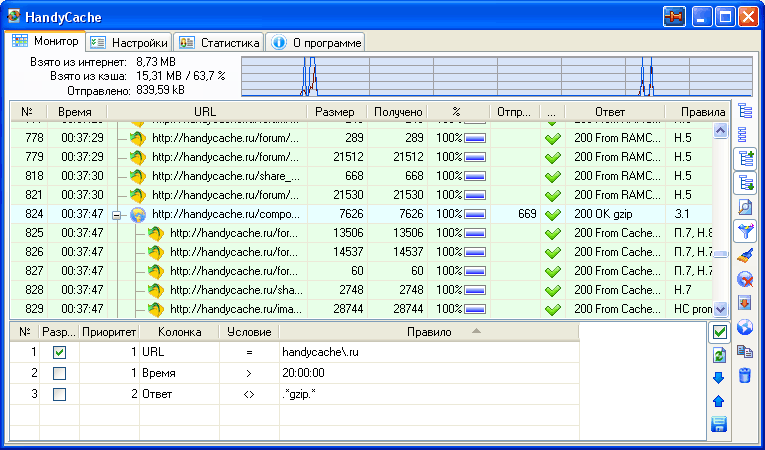
Фильтр "Монитора" позволяет показывать в верхней таблице истории закачек только те строки, которые соответствуют настроенным пользователем критериям. Строки, которые не соответствуют критериям, скрываются в таблице (но не удаляются!). При отключении фильтра все строки возвращаются на свои места. Включение данного фильтра не влияет на управление закачкой - для этих целей используйте списки правил в "Настройки / Списки".
Нажатие кнопки "Фильтрация записей в Мониторе" переключает нижнюю таблицу активных закачек на таблицу настройки фильтра "Монитора". Голубой цвет этой кнопки означает, что фильтрация строк "Монитора" включена, серый - что фильтрация отключена.
В таблице настройки фильтрации вы можете добавить необходимые критерии. Правила, имеющие одинаковый "Приоритет", объединяются по "И". Правила, имеющие разный "Приоритет", объединяются по "ИЛИ". В поле "Колонка" выбирается название колонки, по которой будет происходить фильтрация. В поле "Условие" выбирается нужная операция сравнения. В поле "Правило" заносится сравниваемое значение - число, дата или регулярное выражение.
Например, на скрин-шоте выше в "Мониторе" останутся только строки, содержащие в URL "handycache.ru".
Кнопки на боковой панели фильтра "Монитора"
Разрешить фильтрацию
Включает автоматическую фильтрацию списка истории закачек;
Выполнить фильтрацию
Выполнить повторную фильтрацию после изменения критериев отбора;
Переместить вниз (Ctrl+Down)
Переместить на 1 строку вниз текущее правило фильтра;
Переместить вверх (Ctrl+Up)
Переместить на 1 строку вверх текущее правило фильтра;
Сохранить список
Сохранить правила фильтрации в файл-список.
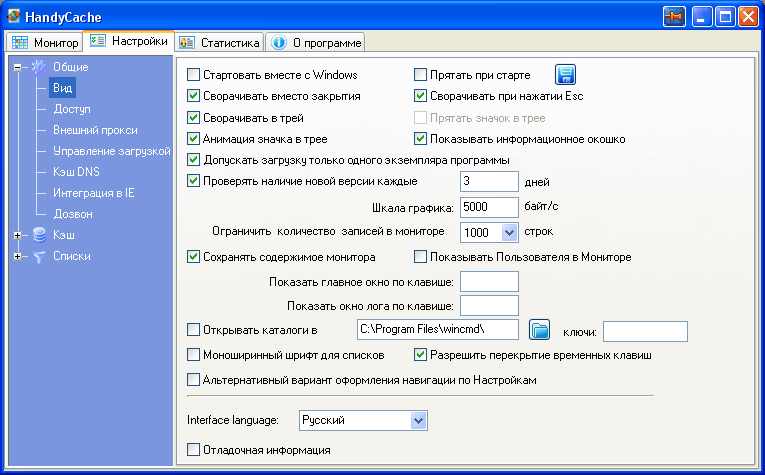
Стартовать вместе с Windows
Запускать HandyCache при загрузке системы;
Прятать при старте
Данная опция запрещает появление окна программы на экране при ее запуске. Вместо этого рядом с часами в трее появляется иконка программы. Щелчок левой кнопкой мыши на этом значке вызовет появление окна программы на экране. Щелчок правой кнопкой мыши по иконке вызовет меню, позволяющее управлять некоторыми опциями без открытия основного окна программы;
Сворачивать вместо закрытия
При нажатии на кнопку закрытия программы программа не закроется, а свернется. Для закрытия необходимо нажать правой кнопкой на значке HC в трее и выбрать команду "Выход";
Сворачивать при нажатии Esc
При нажатии клавиши "Escape" программа свернется в трей, но не закроется;
Сворачивать в трей
Позволяет сворачивать окно программы в трей, а не на панель задач;
Прятать значок в трее
Позволяет скрывать значок HC в трее. Опция активна, только если задана горячая клавиша "Показать главное окно по клавише";
Анимация иконки в трее
При скачивании данных программа будет отображать это на своем значке в трее (иконка будет вращаться);
Показывать информационное окошко
Показывать над треем всплывающее окошко с сообщением о включении/выключении опций (списков) при нажатии настроенных комбинаций клавиш.
Примечание: сообщения о нажатии клавиш временного действия не выводятся;
Допускать загрузку только одного экземпляра программы
Разрешает запуск только одной копии программы;
Проверять наличие новой версии каждые ... дней
Указывает через сколько дней надо проверять наличие обновленной версии HC на его сайте. Если будет обнаружена новая версия, то HC спросит у пользователя, хочет ли он скачать обновление. При положительном ответе HC произведет автоматическое обновление программы;
Шкала графика ... байт/с
Масштаб шкалы графика в Мониторе HC, показывающей трафик в байтах. Например, если максимальная скорость вашего соединения 40 кбит/сек, то 40000/8 = 5000 байт - укажите это значение в настройках шкалы графика;
Ограничить количество записей в мониторе ... строками
Периодичность автоматической очистки Монитора HC. Старые записи периодически удаляются из окна истории закачек и сохраняются в лог-файл Монитора, если включена опция "Сохранять содержимое монитора";
Сохранять содержимое монитора
При очистке окна истории закачек удаляемые строки автоматически сохраняются в лог-файл в папку Logs;
Показывать пользователя в мониторе
Показывать в Мониторе столбец "Пользователь". Может быть полезным при работе НС в качестве прокси-сервера в локальной сети, через который выходят в интернет несколько пользователей;
Показать главное окно по клавише
Развернуть главное окно программы при нажатии настроенной комбинации клавиш;
Показать окно лога по клавише
Показать окно лога при нажатии настроенной комбинации клавиш;
Открывать каталоги в
Открывать каталоги из контекстного меню Монитора НС через программу, заданную этой опцией. Здесь же можно задать необходимые ключи запуска в соответствующем поле;
Моноширинный шрифт для списков
Использовать моноширинный шрифт в таблицах редактирования списков правил;
Разрешить перекрытие временных клавиш
Разрешить срабатывание перекрывающихся комбинаций клавиш для включения/отключения опций. Например, для "Черного списка" задана комбинация Ctrl+Shift, для списка "Не обновлять" - Shift. Если данная опция включена, то при нажатии Ctrl+Shift произойдет отключение/включение обоих списков. Если опция выключена, то нажатие Ctrl+Shift повлияет только на выключатель "Черного списка";
Альтернативный вариант оформления навигации по Настройкам
При определенной настройке оформления Windows может получиться так, что дерево настроек программы окажется невидимым (т.е. цвет шрифта дерева настроек совпадет с цветом фона). Данная опция исправляет эту проблему;
Interface language
Выбор языка интерфейса.
Отладочная информация
Отображает отладочную информацию в логе, необходимую для упрощения анализа работы HandyCache опытными пользователями и автором программы. Используется совместно с кнопкой "Вести лог" в Мониторе HC. Чтобы увидеть эту настройку надо выгрузить HC и в файле HandyCache.ini в секцию [TMainForm] добавить строку DebugModeVisible=True , потом опять запустить HC. Не рекомендуется держать отладочную информацию постоянно включенной, т.к. это сказывается на быстродействии и увеличивает использование системных ресурсов;

